- Este posibil că el monitor dual nu se extienda, deoarece nu a activat funcția în meniul Proiectului.
- Este posibil să se actualizeze sau să reinstaleze controladorele de ecran pentru a rezolva această problemă.
- O altă soluție eficientă este activată opțiunea Extender în meniul Proiectul PC-ului.
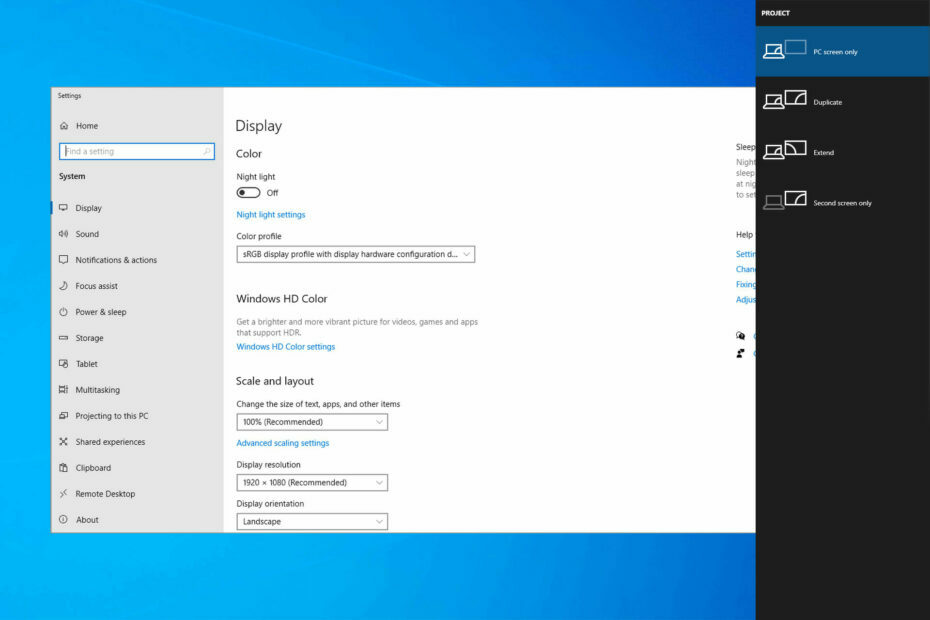
XINSTALAȚI FÂND CLIC PE DESCARCARE FIȘIER
PATROCINADO
- Descărcați și instalați Fortect pe tu PC.
- Abre la instrument y Comienza a Escanear.
- Haz clic en Reparare y arregla los errores în unele minute.
- Hasta acum, 0 lectores han descărcat Fortect este mes.
Există o serie de forme de utilizare a monitoarelor duble în Windows 10/11. De exemplu, puteți utiliza software de monitor dublu sau opțiunea de Duplicare predeterminată pe computer.
Si tu al doilea monitor afișează o copie a ceea ce este în ecranul principal și preferă să funcționeze mai mult ca o extensie, este frustrant dacă funcția de Extender nu funcționează corect în Windows 10 sau 11.
Un segundo monitor ar putea fi foarte util pentru muncă și întreținere. Sin embargo, în unele situații, monitorul dublu din Windows 10 nu funcționează. Por lo tanto, este hora de a lua el asunto în tus propias manos.
Urmând acești pași, ar trebui să puteți rezolva orice problemă legată de lipsa de extensie a monitorului dublu în Windows 10.
Por ce mi Doble Monitor No Se Extiende?
Există diverse motive pentru care monitorul poate fi duplicat, dar nu se poate extinde. Una de las reasons evidențiază că este posibil să nu fie selectată opțiunea de Extender în meniul de proiectare.
Otra cauza cunoscută a problemei este că los controladores de ecran sunt desactualizados sau sean defectuosos. Dar, din nou, puteți rezolva rapid actualizarea sau reinstalarea driverelor.
¿Por qué nu am semnal în al doilea monitor?
Si el segundo monitor nu se detectează, este posibil să primească acest mesaj de eroare în el. Poate apărea pe orice PC, și multe informații su laptop nu detectează a doua ecran.
Este posibil să apară o problemă de drivere, dar poate apărea și are un cablu defectuos. În acest caz, nu ar trebui semnal HDMI din dispozitivul tău, ceea ce provoacă problema.
Acest lucru poate cauza mai multe probleme cu configurațiile dublelor monitor, inclusiv o configurație dublu monitor cu un laptop, dar așteptăm că această ghid poate ajuta să duplicați sau să extindeți ecranul în Windows 10.
¿Qué puedo hacer cuando mi Doble Monitor se duplica pero no se extiende?
1. Asegúrate de select Extender în el menú de Proyección
- Presiona el ataș de tastatură de Windows + P pentru a deschide el meniul de Proiección.
- Selectați opțiunea Extender.
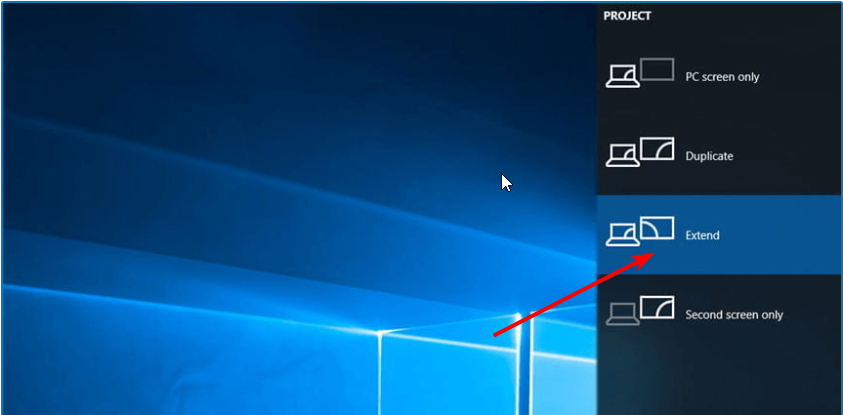
- Acum, verificați dacă problema se soluționează.
Estos mismos pasos también se pot utiliza pentru a schimba a Duplicar și a schimbas de opinie más adelante.
2. Actualizați controladorul cardului grafic.
2.1. Actualizare manuală a driverelor
- Presiona la tecla Windows + X y selecteaza Administrador de dispozitive.
- Faceți dublu clic în opțiune Adaptatori de ecran pentru expandirla.

- Faceți clic pe dreptul în fiecare dintre driverele și selectați Actualizare controlador.
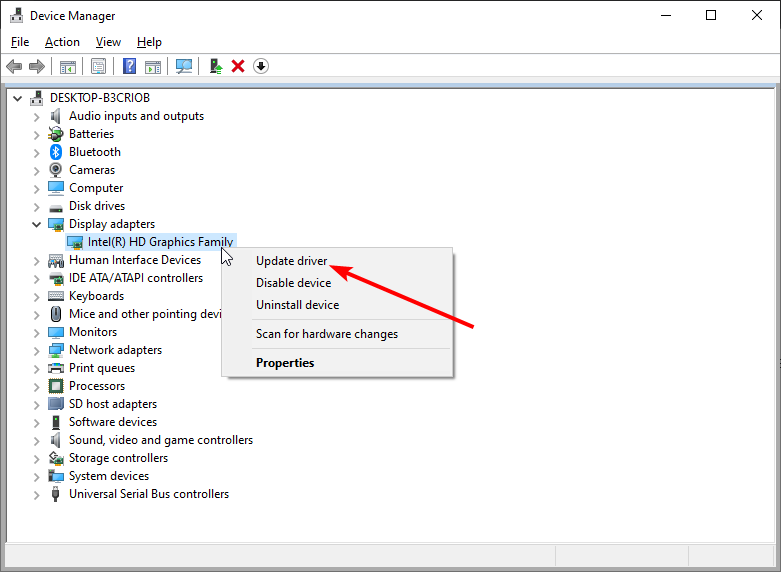
- Acum, elige Caută automatsoftware de drivere.

- Sper să termine el escaneo și să instaleze actualizările.
La mayoría de ocazii, incapacitatea ta de monitor dublu pentru extenderse în Windows 10 trebuie să vezi cu controller-ul plăcii grafice. Pașii din această ghidare ar trebui să vă ajute la actualizarea corectă.
Intel, NVIDIA și AMD lansează cu frecvență noi drivere de grafice care să îmbunătățească semnificativ randamentul, astfel încât să profite de asta. Amintește-ți că trebuie să fii conectat ca administrator pentru a realiza acești pași.
2.2. Actualizare automată a driverelor
Datorită faptului că sea actualizator de drivere incorporate în Windows, nu se poate compara cu o unealtă dedicată. Y când se vorbește de software de actualizare a driverelor de prim nivel și confiable, ninguno poate igualar a Outbyte Driver Updater.
Este un excelent actualizator de controladore, care garantează că dvs. controladore sunt întotdeauna în fiecare zi. Escanea, actualiza și repara automat driverele rotos, desactualizados și faltantes în tu PC.
Solo recomandă controladores originales de producători confiables de bază de date. Todo ce trebuie să facă este să verifice instalațiile controlorilor, și instrumentul să încarce resto.
⇒Obține Outbyte Driver Updater
3. Reinstalați driverele
- Abre el Administrador de Dispositivos și faci dublu clic în opțiunea de Adaptadores de Pantalla.

- Faceți clic pe dreptul la driverele și selectați Dezinstalează dispozitivul.
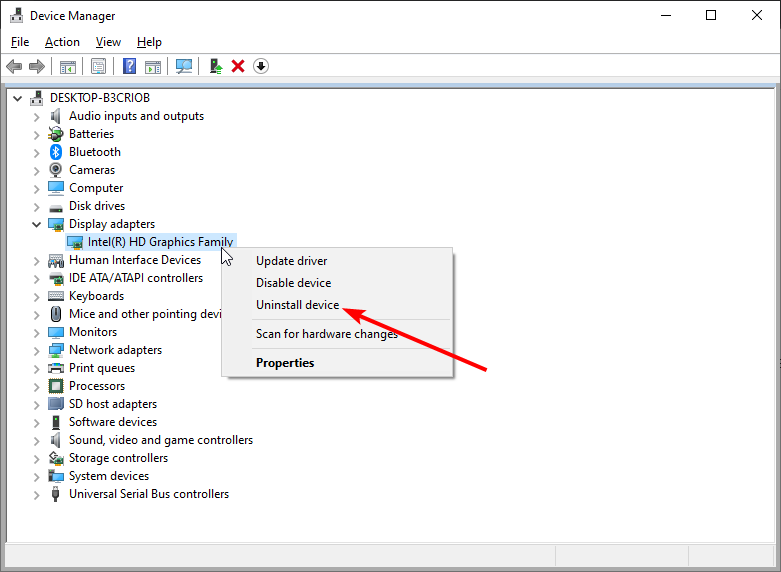
- Acum, faceți clic pe butonul Dezinstalați.
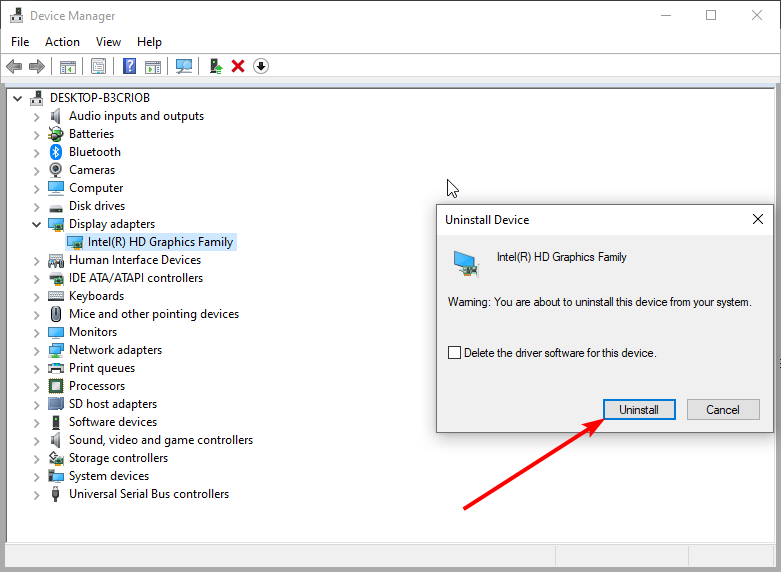
- Reinicia PC-ul și controladorul ar trebui să se instaleze automat.
- Si nu se instaleaza el controlador, abre nuevamente el Administrador de Dispositivos.
- În cele din urmă, faceți clic pe iconul de Escanear modificări de hardware en el menú superior. Vă ajută să instalați driverul.
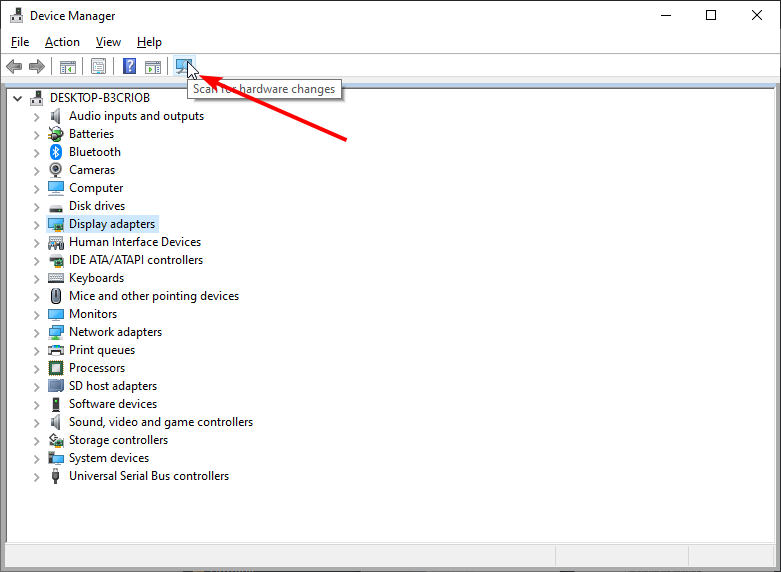
Si la actualizarea driverelor nu functioneaza, necesitas reinstalarlos. Aplicați acest monitor care nu funcționează, cum ar trebui și confirmați schimbarea.
Windows nu poate găsi și descărca automat noi drivere? Sigue los sencillos pasos de esta guía y soluciona el problema en poco tiempo.
- Soluție: Eroare la Escribir Nuevo Contenido del Valor [Regedit]
- ¿No se Puede Eliminar la Carpeta? Forzar la Eliminación Windows 10
- Bloqueé a Alguien en Facebook ¿Puede Verme Mediante Amigos en Común?
4. Apaga y enciende la pantalla
Dacă nicio soluție anterior funcționează, este posibil că trebuie să apară două ecrane înainte de conectare. Esto se datorează că unele dispozitive nu funcționează cu schimbări la cald când alte monitoare sunt incendiate.
Esto poate face că funcția de monitor dublu nu se extienda. También puteți verifica cablurile și porturile de conexiune pentru a asigura că este funcționando și conectat corect.
Am putea încerca să utilizați al doilea monitor într-un sistem diferit. Esto ajutaría a aislar problema între monitor și sistemul principal.
În plus, dacă actualizați recent Windows 10, ați actualizat și ieșirea HDMI la 2.0. Si are un monitor más antiguo, este probabil că nu sea compatible cu această versiune.
Cum configuro mis monitores dobles para que se extiendan?
- Dați clic pe dreptul în orice spațiu de birou și alegeți Configurarea ecranului.
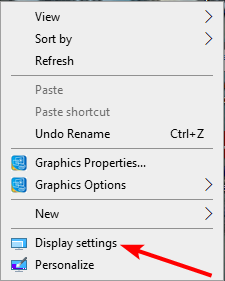
- Desplázate hacia abajo hasta la secțiunea de Ecranele Multiple.
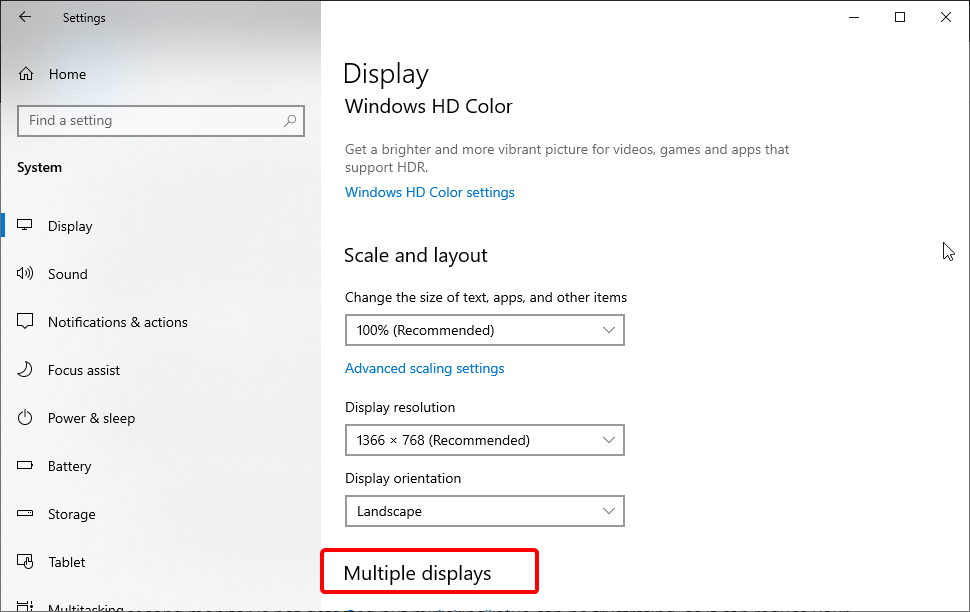
- Acum, selectează Duplicați aceste ecrane o Extender estas ecrane.
Dacă el al doilea monitor nu se detectează, dar el problema de duplicare poate fi frustrant, poate reduce considerabil productivitatea. Sin embargo, cu las soluții de această guía, ar trebui să poată rezolva problema fără eforturi.
¿Quieres saber cum configurați 3 monitoare în Windows 10? Consulta nuestra guía detallada para formas rápidas y fáciles de hacerlo.
În plus, dacă aveți un sistem de operare, încă mai vechi, aici are ghidul nostru Cum se rezolvă problemele ecranului extins în Windows 7.
Déjanos saber si tienes alguna otra pregunta o sugerencia utilizând comentariile în continuare.
Sigues avand probleme?
PATROCINADO
Si las sugerencias care te dimos arriba nu rezolva problema, este probabil ca tu PC este lidiando cu erori de Windows mai grave. În acest caz, vă recomandăm să alegeți o unealtă ca Fortect para arreglar los problemas eficientmente. După ce instalați, faceți clic pe butonul Ver & Arreglar apasă Comenzar a Reparar.


